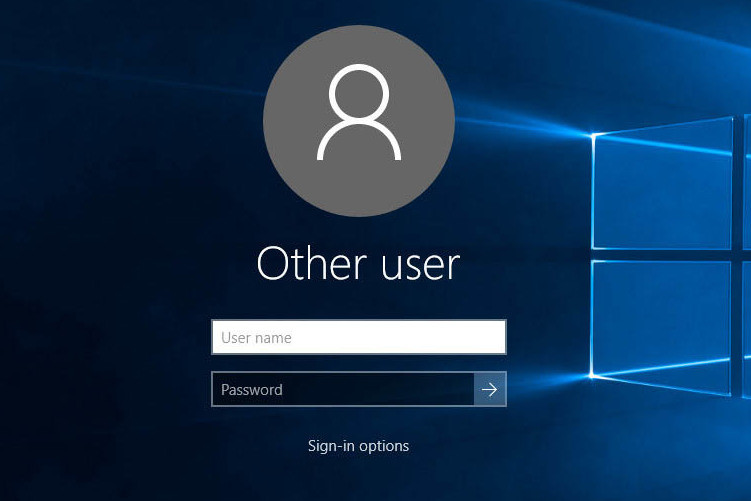Cara mengunduh foto dari iCloud ke Mac atau Windows KOMPUTER? Panduan bantuan


Salah satu pertanyaan paling umum mengenai penggunaan iCloud dan Perpustakaan Foto iCloud adalah bagaimana cara mengunduh foto dari iCloud setelah disimpan di sana. Ini pertanyaan yang cukup sederhana, dan kami akan menghilangkan semua kerumitan mengunduh foto dari Perpustakaan Foto iCloud di aplikasi Foto di Mac, iPhone, dan iPad, dan kami akan menjelaskan metode paling sederhana untuk mengunduh foto dari iCloud ke a komputer, karena biasanya itulah yang ingin dilakukan orang.
Kami juga akan menjelaskan cara mengunduh semua foto dari iCloud, serta satu foto atau hanya sekelompok foto yang dipilih.
Anda memiliki foto di iCloud dan ingin mengunduhnya ke Mac atau PC – mudah bukan? Ya, tetapi ini dilakukan dengan cara yang sangat berbeda dari yang Anda bayangkan, seperti yang akan kami jelaskan dalam panduan ini.
Jika Anda ingin mengunduh foto dari iCloud ke Mac atau PC Anda, ada beberapa langkah sederhana yang perlu Anda ikuti. Berikut adalah petunjuk langkah demi langkah tentang cara mengunduh foto atau beberapa foto yang disimpan di iCloud ke Mac Anda, Windows PC atau perangkat lain
Cara Mengunduh Foto dari iCloud ke Mac OS X atau Windows komputer
Memiliki foto atau beberapa foto yang disimpan di iCloud dan Anda ingin file mentah diunduh secara lokal di Mac apa pun, Windows PC atau perangkat lain? Nah, ikuti saja langkah-langkah berikut ini:
- Di browser Anda, buka
iCloud.com dan masukkan milik Anda Apple ID dan kata sandi untuk masuk - Sekarang, klik ikon “Foto” setelah masuk ke iCloud.
- . Klik untuk memilih foto yang ingin Anda unduh. Anda juga dapat memilih beberapa foto dengan menekan tombol SHIFT saat ditekan untuk memilih beberapa foto untuk diunduh
dari iCloud. - Klik ikon unduhan kecil yang muncul di sudut kanan atas jendela peramban web untuk mengunduh foto dari iCloud ke Mac Anda, atau Windows KOMPUTER.
Temukan folder unduhan di komputer Anda untuk melihat foto (atau foto) yang baru saja Anda unduh dalam resolusi aslinya.
Itu cukup banyak tentang mengunduh foto dari iCloud.com ke komputer atau perangkat. Prosesnya sama di semua browser web, jadi apakah Anda memiliki
Mac, Windows Pengguna PC, Android atau Linux, Anda dapat mengunduh foto dari iCloud dengan mengikuti langkah-langkah sederhana di atas.
Mampu mengakses foto Anda di berbagai platform sungguh menakjubkan. Terlebih lagi, mendapatkan akses ke gambar beresolusi tinggi dari komputer atau perangkat lain sungguh menakjubkan.
Bagaimana cara mendapatkan SEMUA foto dari iCloud?
Pertanyaan paling umum yang saya dapatkan dari pengguna adalah: bagaimana Anda bisa mengunduh semua foto Anda dari iCloud? Dan mengapa tidak ada tombol “unduh semua” di Foto iCloud?
Dan mengapa kami tidak dapat mengakses Foto iCloud melalui iCloud Drive dan menyalinnya seperti yang Anda lakukan dari Dropbox di komputer? Jawaban atas pertanyaan-pertanyaan ini hanya diketahui oleh Apple. Harapan, Apple akan menyertakan fitur ini di versi iCloud yang akan datang dan mengelola Foto iCloud
Saat ini, jika Anda ingin mendapatkan foto dari Foto iCloud di web, Anda harus mengunduhnya secara manual.
Harapan, Apple akan menambahkan kemampuan untuk mengunduh banyak foto dengan mudah dari situs web iCloud, dan mungkin menyertakan fitur serupa di aplikasi Foto di Mac
OS X dan iPhone juga.
Inilah cara Anda dapat mengunduh SEMUA foto dari iCloud ke Mac atau PC Anda:
- Buka iCloud.com dan masuk dengan Apple ID dan Kata Sandi.
- Klik ikon “Foto” di iCloud
- Sekarang klik pada album “Semua Foto”
- Gulir ke bawah ke bagian bawah album Semua Foto dan klik tombol “Pilih Foto” yang terletak di bagian atas bilah Foto iCloud
- Tekan dan tahan tombol Shift dan klik foto terakhir di album untuk memilih semua foto di album iCloud.
- Klik tombol “Unduh” yang terletak di bagian atas bilah Foto iCloud sementara semua foto dipilih di Foto iCloud.
- Konfirmasikan bahwa Anda ingin mengunduh semua foto yang dipilih di iCloud dan tekan “Unduh”
Temukan folder Unduhan di perangkat Anda untuk melihat foto yang diunduh.
Saat ini, menahan tombol SHIFT saat Anda mengklik untuk memilih beberapa foto adalah satu-satunya cara untuk mengunduh foto secara massal dari iCloud. Harapan, Apple akan menambahkan tombol “Pilih Semua”
Serta tombol “Unduh Semua” di Foto iCloud di web di pembaruan mendatang.
Seperti yang Anda lihat, sangat mudah untuk mengunduh semua foto dari iCloud, namun prosesnya membutuhkan sedikit kesabaran Anda.
Anda dapat mengunduh foto resolusi penuh dari iCloud menggunakan metode lain, namun, Anda memerlukan fitur Perpustakaan Foto iCloud
Bersama dengan aplikasi Foto di Mac OS X atau iOS. Windows Pengguna dilarang melakukannya. Selanjutnya, Perpustakaan Foto iCloud
Foto dapat dikelola dan diproses secara otomatis dengan mengunggahnya ke iCloud. Layanan ini memungkinkan Anda untuk mengunduh foto yang Anda inginkan.
Satu-satunya downside adalah bahwa metode ini tidak dapat diandalkan untuk pengguna dengan perpustakaan gambar yang besar atau akses internet yang tidak stabil. Selanjutnya, fitur
dapat menghabiskan banyak data seluler dan memori perangkat lokal Anda, selain mekanisme lain yang dapat membuat
sulit untuk menggunakan fitur untuk beberapa situasi pengguna tertentu. Secara pribadi, saya ingin mengakses file langsung ke foto saya dalam format aslinya tanpa perlu
harus mengandalkan mengunduh yang asli.
Cara mengunduh semua foto iCloud Windows komputer
Selain cara-cara di atas, Windows Pengguna juga dapat mengunduh dan menginstal aplikasi iCloud di Windows PC dan kemudian salin foto dari
peramban berkas. Windows 10 pengguna dapat mengikuti langkah-langkah sederhana ini untuk melakukannya:
- Unduh dan konfigurasikan aplikasi sinkronisasi iCloud di Windows PC, Anda bisa
Dapatkan disini
darimana Apple. - Setelah menginstal dan mengonfigurasi iCloud untuk Windowstemukan dan pilih “Foto iCloud” dari Windows Program manajemen data
- Dari bilah navigasi file explorer, pilih “Unduh foto dan video”
- Pilih tanggal atau tahun foto yang perlu Anda unduh. Jika diminta, pilih semua tahun jika Anda ingin mengunduh semua foto
- Foto-foto akan diunduh dan disimpan di Gambar Unduhan Gambar iCloud di windows.
Kecepatan internet Anda bersama dengan jumlah foto akan menentukan seberapa cepat foto dapat diunduh dari iCloud Windows KOMPUTER.
Windows pengguna ingin mengunduh semua foto dari iCloud Windows PC dapat menggunakan metode ini.
Bagaimana dengan mengunduh foto dari cadangan iCloud atau cadangan iTunes?
Perlu dicatat bahwa cadangan iCloud berbeda dari Perpustakaan Foto iCloud. Jika Anda mencadangkan iPhone atau iPad ke iCloud, Anda mungkin perlu
Akses langsung ke foto Anda, bagaimanapun, backup iCloud bekerja secara berbeda. Sebaliknya, mereka datang sebagai paket cadangan lengkap dari seluruh perangkat. jadi mungkin
Ambil foto dari cadangan iCloud dan iTunes yang dibuat dari iPhone, iPad, atau iPod touch Anda, namun, Anda harus memulihkan perangkat dengan cadangan khusus itu untuk iCloud atau menggunakan perangkat lunak pihak ketiga jika pencadangan dilakukan dengan iTunes.
Tanda tangan
Jika Anda mencari cara sederhana untuk mengunduh foto atau sekelompok foto secara massal dalam format dan ukuran aslinya, dari iCloud ke Mac atau windows PC, Anda memilikinya!
Apakah Anda tahu metode sederhana lainnya untuk mengunduh foto dari iCloud ke komputer? Beri tahu kami di bagian komentar di bawah. Kami juga memiliki banyak artikel lain yang saya sarankan Anda periksa sekarang.